[Thủ thuật Office] Hướng dẫn cách loại bỏ màu nền khi copy trên mạng hiệu quả nhất – Loại bỏ màu nền khi copy trên mạng là một công việc thường xuyên đối với những ai hay lên mạng tìm kiếm tài liệu phục vụ cho học tập, viết báo cáo… Đối với những ai thường xuyên thực hiện công việc này thì có lẽ quá đơn giản tuy nhiên cũng có một số trường hợp không phải ai cũng biết cách sao chép từ Internet, đối với một số văn bản khi sao chép và dán vào Word thì thấy có màu nền vậy phải làm sao? cho dù bạn đã thực hiện nhiều cách nhưng không thể nào làm mất màu nền.
Trong bài viết trước đây về thủ thuật Office mình có hướng dẫn các bạn cách soạn thảo văn bản Online giúp bạn có thể dễ dàng soạn thảo văn bản khi chưa cài đặt ứng dụng Microsoft Office tiếp tục trong bài viết này mình sẽ hướng dẫn các bạn thủ thuật giúp bạn có thể loại bỏ màu nền khi sao chép nội dung trên mạng trong Microsoft Word đơn giản nhất.
Loại bỏ màu nền khi copy trên mạng hiệu quả nhất
Bạn lên mạng thấy một nội dung bài viết rất hay, bạn tiến hành sao chép nội dung đó về và dán vào Word nhưng khi bạn dán vào thì nội dung đó lại có màu nền và bạn tiến hành bỏ màu nền này nhưng đã làm nhiều cách sao không thấy được vậy phải làm sao đây? Hãy cùng blog thủ thuật tìm hiểu cách loại bỏ màu nền đơn giản nhất.
Phương pháp 1: Loại bỏ bằng Notepad
Với phương pháp này bạn chỉ áp dụng cho những trường hợp là văn bản, nếu có table thì phương pháp này không khả thi. Để thực hiện phương pháp này đầu tiên hãy sao chép nội dung từ trên mạng sau đó nhấn tổ hợp phím Windows + R để mở cửa sổ Run sau đó gõ notepad vào ô Open và Enter.
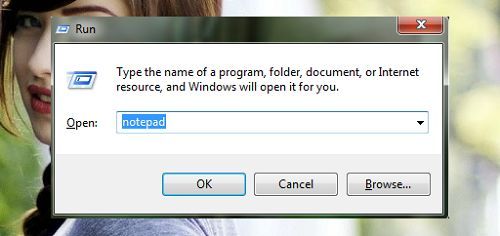
Lúc này chương trình Notepad xuất hiện, sao chép nội dung từ các trang mạng và dán vào chương trình Notepad.
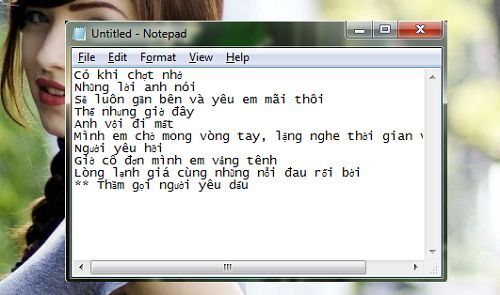
Sau đó hãy sao chép nội dung trong Notepad và dán vào Microsoft Word (áp dụng cho tất cả các phiên bản Microsoft Word).
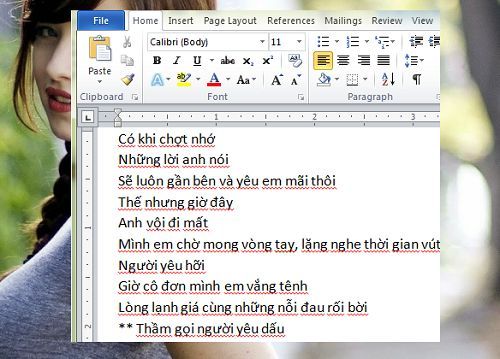
Phương pháp 2: Dùng Paste Special
Đây được xem là phương pháp khá đơn giản tuy nhiên cũng như phương pháp 1 chỉ áp dụng cho những trường hợp là văn bản, nếu có table thì phương pháp này không khả thi.
Đối với Microsoft Word 2003
Đầu tiên hãy sao chép nội dung từ trên mạng sau đó vào trong cửa sổ Microsoft Word 2003 kích chọn Menu Edit > Kích chọn Paste Special…
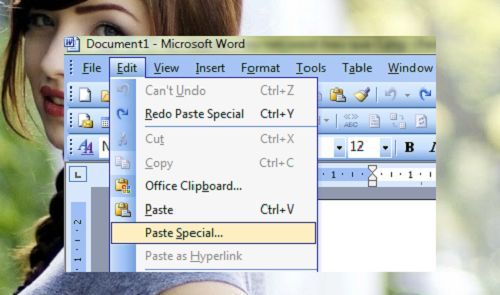
Lúc này một hộp thoại xuất hiện > tích vào thuộc tính “Unformatted Unicode Text” > Nhấn OK và tận hưởng thành quả.
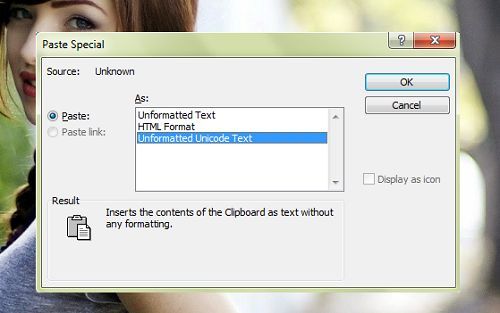
Đối với Microsoft Word 2007 trở lên
Đầu tiên hãy sao chép nội dung từ trên mạng sau đó vào trong cửa sổ Microsoft Word trên khung soạn thảo Kích chọn chuột phải trong thuộc tính “Paste Options” > Kích chọn biểu tượng có chữ “A (keep Text Only)” là được.
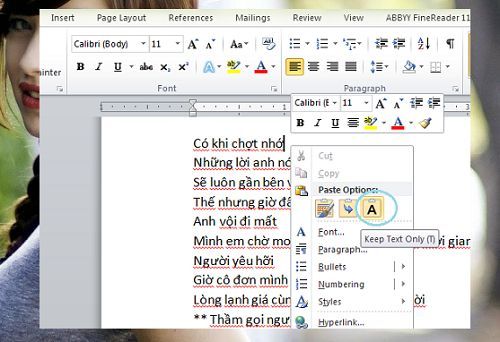
Phương pháp 3: Loại bỏ từ Borders and Shading
Đây được xem là phương pháp tối ưu để bạn có thể loại bỏ màu nền khi sao chép có các thuộc tính như table… Vì thế nếu khi sao chép văn bản có nhiều thuộc tính hãy thực hiện phương pháp này.
Đối với Microsoft Word 2003
Đầu tiên hãy bôi đen tất cả đoạn văn bản (nhấn Ctrl + A) mà bạn đã sao chép trên mạng có màu nền.

Sau đó bạn vào Menu Format sau đó bạn chọn Borders and Shading …
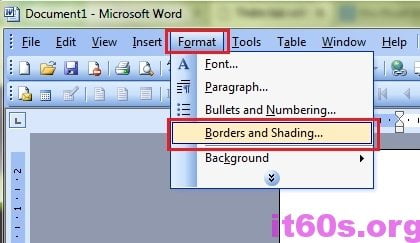
Hộp thoại Borders and Shading hiện ra bạn chọn sang “tab Shading” sau đó bạn tích vào chữ “No Fill” trong mục “Fill” tiếp tục mục “Apply to” bạn chọn lại là “Text” sau đó nhấn OK.
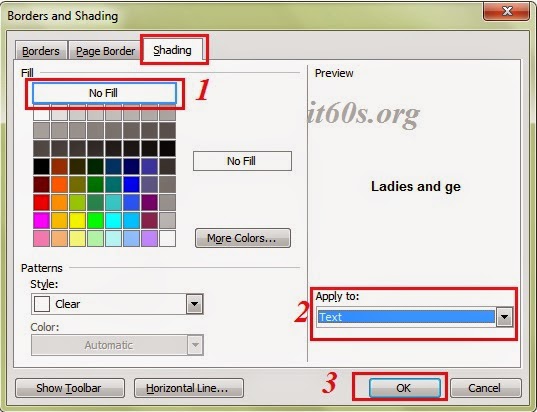
Và bây giờ bạn quay trở lại khung soạn thảo và bạn đã thấy mất màu nền.
Đối với Microsoft Word 2007 trở lên
Cách loại bỏ màu nền tương tự như Microsoft Word 2003 tuy nhiên các bước thực hiện khác nhau > Trên cửa sổ Microsoft Word Kích chọn “tab Page Layout” > Kích chọn Page Border.

Hộp thoại Borders and Shading hiện ra bạn chọn sang “tab Shading” sau đó bạn tích vào chữ “No Fill” trong mục “Fill” tiếp tục mục “Apply to” bạn chọn lại là “Text” sau đó nhấn OK.
Ngoài ra bạn có thể áp dụng phương pháp loại bỏ màu nền khi sao chép trên mạng từ Microsoft Word 2007 trở lên hiệu quả nhất.
Cuối cùng không có gì hơn nếu bạn cảm thấy bài viết có ích hãy subscribe blog của mình thường xuyên để cập nhật những bài viết mới nhất qua Email – Chân thành cảm ơn!

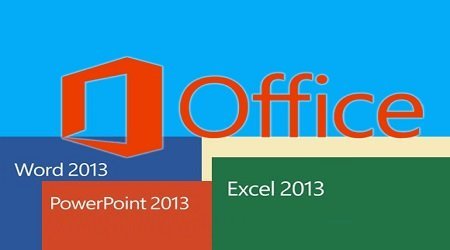








cảm ơn bác nhé thầy toàn bình luận ừ 2018 không biết ad còn ở đây không nhưng thanks ạ
Chắc bác mới lạc vô á hj hj 😛
em có 1 cách còn hữu hiệu hơn và nhanh hơn rất nhiều.đó là các bạn coppy phần đó từ web vô google dịch rồi coppy lại từ google dịch vào word là ok à
Cũng là một cách hay cảm ơn em!
Cảm ơn bạn nhé. mình làm được rồi.
OK, chúc mừng bạn nhé 😛
Cảm ơn bạn rất nhiều. Thật sự rất hữu ích.
Hôm trước mình có phát hiện ra 1 cách làm khác, bạn chỉ cần sao chép văn bản có màu nền trên mạng, rồi dán vào google. Nó sẽ tự mất màu, sau đó sao chép lại rồi dán về word là ok.
Đó cũng là cách hay, cảm ơn bạn đã chia sẻ 😀
bạn cho mình hỏi làm thế nào để nhận biết một văn bản được sao chép trên mạng ạ?
Thông thường khi copy sẽ có màu nền của trang đó tuy nhiên người ta có thể loại bỏ màu nền và thay đổi định dạng, nhìn chung rất khó để nhận biết bạn ạ!
mình làm k được trên wps writer office 2016
Dùng phương pháp 1 là oke hết đấy bạn 😀
Thủ thuật này hay quá bạn ạ
Hay thì chiến ngay thôi 😀
Đã note lại hehe
Hay
Hay thì chiến ngay đi bạn 😛
Hiệu Qủa, Cảm ơn bạn, Cho mình chia sẻ cho các bạn đồng Ngũ nha.
Vâng không sao mong bạn ghé thăm blog thường xuyên!
cảm ơn sư huynh
Hj có gì ghé thăm thường xuyên và ủng hộ blog bạn nhé 😛